- Podany port jest już otwarty. Błąd może uniemożliwić korzystanie z klienta VPN.
- Łączenie portów jest częstą przyczyną tego błędu, więc musisz uniemożliwić aplikacjom korzystanie z niektórych portów.
- Jednym ze sposobów rozwiązania tego problemu jest zmodyfikowanie rejestru, więc spróbuj również tego.
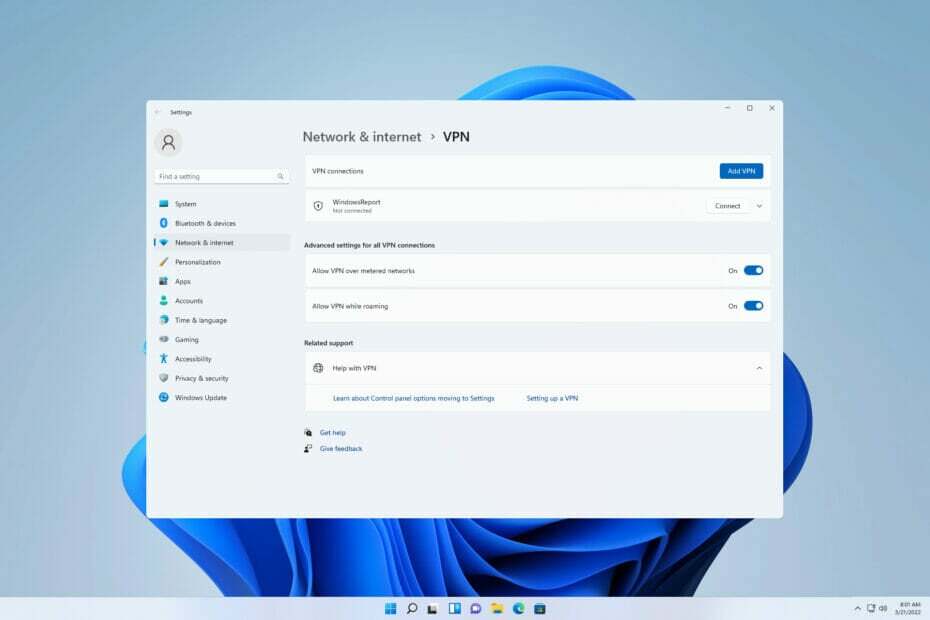
Często zdarza się, że podczas korzystania z VPN na komputerze można napotkać szereg komunikatów o błędach. Jednakże, podany port jest już otwarty Wydaje się, że błąd jest dominujący w przypadku NetExtendera Sonicwall VPN.
Wielu użytkowników zgłosiło również, że otrzymali ten błąd po aktualizacji swoich okien do nowszych wersji. Ten problem może dotyczyć różnych klientów, a wielu zgłosiło, że SonicWall VPN przestał działać z powodu tego błędu.
Chociaż ten błąd może być spowodowany wieloma przyczynami, jego główną przyczyną jest każda próba otwarcia przez inną aplikację na Twoim urządzeniu nieudostępnianego portu połączenia sieciowego używanego przez VPN.
Chociaż w tym przewodniku spróbujemy przedstawić rozwiązania, najpierw zbadamy możliwe przyczyny błędu VPN, jeśli określony port jest już otwarty.

Uzyskaj dostęp do treści na całym świecie z najwyższą szybkością.
4.9/5
sprawdź ofertę►

Zabezpiecz wiele urządzeń i ciesz się stabilnymi połączeniami w dowolnym miejscu.
4.7/5
sprawdź ofertę►

Wygodna cenowo usługa VPN z wszechstronnymi funkcjami bezpieczeństwa.
4.6/5
sprawdź ofertę►

Połącz się z tysiącami serwerów, aby zapewnić nieprzerwane, bezproblemowe przeglądanie.
4.2/5
sprawdź ofertę►

Przeglądaj sieć z wielu urządzeń z protokołami bezpieczeństwa zgodnymi ze standardami branżowymi.
4.2/5
sprawdź ofertę►
Co powoduje, że określony port jest już otwarty podczas korzystania z VPN?
Tryb uśpienia komputera aktywowany z powodu braku aktywności. Gdy sieć VPN aktywnie działa, a komputer przechodzi w tryb uśpienia z powodu braku aktywności, połączenie, którego nie można udostępniać, jest nadal zablokowane. W związku z tym przy ponownym nawiązaniu połączenia pojawia się błąd po ponownym przebudzeniu komputera przez użytkownika.
Po drugie, komunikat o błędzie może również wystąpić, jeśli inna aplikacja spróbuje użyć tego samego portu, co nieudostępniane połączenie używane przez VPN.
Chociaż jest to bardziej związane z systemami Mac i Linux, przekazywanie SSH może wyświetlić ten komunikat o błędzie. Zgłosili się zarówno użytkownicy Meraki, jak i SonicWALL VPN Określony port jest już otwarty, ale możesz tego doświadczyć na innych klientach VPN.
Ponadto błędy oprogramowania i opóźnienia spowodowane aktualizacjami komputera mogą być kolejnym powodem, dla którego może pojawić się ten komunikat o błędzie VPN.
Dlatego są to podstawowe poprawki rozwiązywania problemów, aby rozwiązać ten błąd.
Jak mogę naprawić określony port jest już otwarty błąd VPN w systemie Windows 11/10?
1. Uruchom ponownie komputer
- Kliknij Początek przycisk.

- Kliknij Moc przycisk. Teraz wybierz Uruchom ponownie.
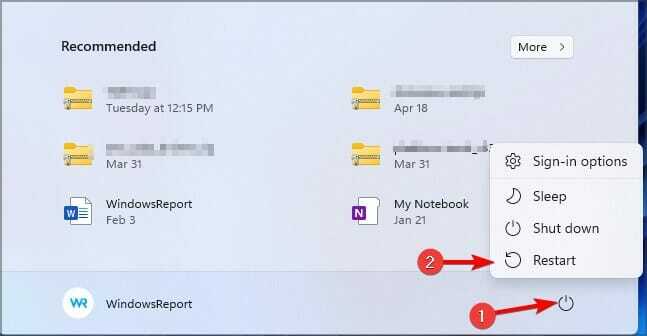
- Poczekaj na ponowne uruchomienie komputera.
Chociaż jest to podstawowa poprawka, jest to jedna z najskuteczniejszych metod rozwiązywania większości problemów z komputerem. Zablokowane połączenie jest zamykane po ponownym uruchomieniu, a VPN może utworzyć nowe połączenie.
Więc wypróbuj tę metodę, jeśli otrzymujesz błąd VPN Określony port jest już otwarty w systemie Windows 11.
2. Użyj Edytora rejestru
- wciśnij Okna klawisz + R, Wejście regedit w pudełku i naciśnij Wchodzić klucz.

- W Edytorze rejestru nawiguj, korzystając z następującej ścieżki:
HKEY_LOCAL_MACHINE SYSTEM CurrentControlSet Usługi Tcpip Parametry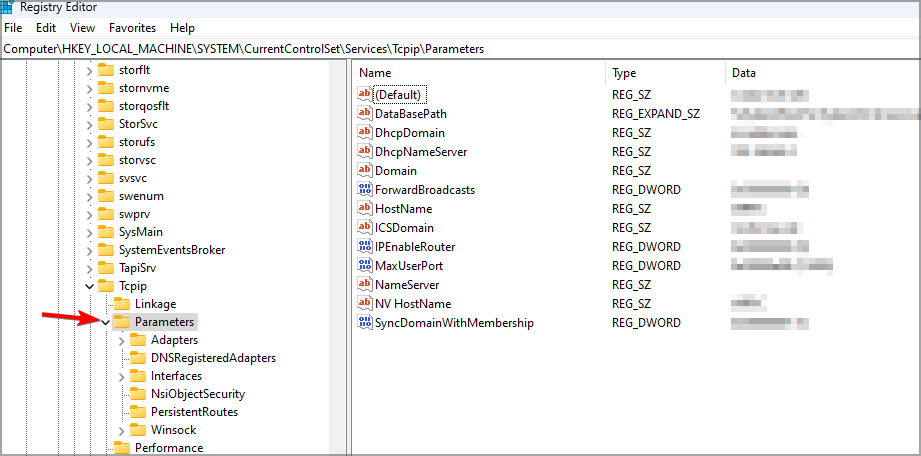
- Kliknij prawym przyciskiem myszy prawy panel, wybierz Nowyi wybierz Wartość wielociągowa.
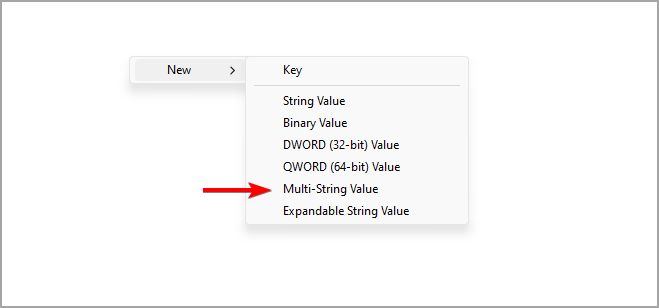
- Zmień nazwę na Zarezerwowane porty i otwórz.
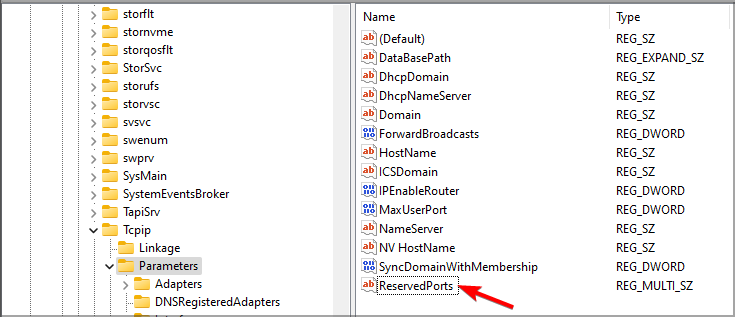
- Wpis 1723-1723 w Dane wartości pole i kliknij OK.
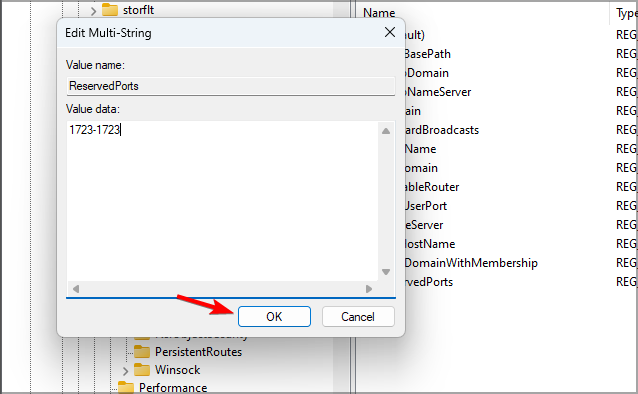
- Zamknij i uruchom ponownie komputer, aby odniosły skutek.
Edytując rejestr, możesz naprawić VPN Określony port jest już otwarty podczas korzystania z protokołu L2TP, więc wypróbuj tę metodę.
- Windows 10/11 VPN na innym porcie: czy to możliwe?
- Jakie porty muszą być otwarte dla połączenia VPN Windows 10/11?
- Dodawanie pogody w systemie Windows 11 na pasku zadań: wszystko, co musisz wiedzieć
- 10 sposobów na naprawienie zablokowanej aktualizacji systemu Windows 11 w 2022 r.
- Co to jest PPTP VPN i jak go skonfigurować w systemie Windows 10/11
3. Zmodyfikuj port połączenia w wierszu polecenia
- wciśnij Okna klucz, szukaj wiersz polecenia i wybierz Wiersz Poleceń z listy wyników.
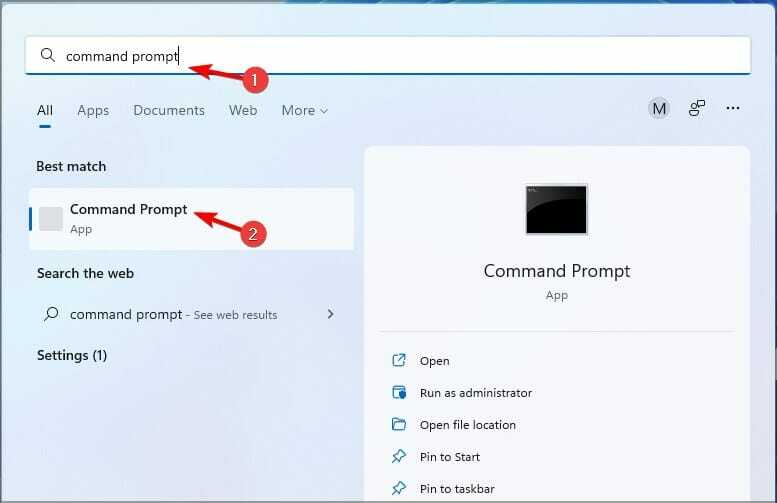
- Wpisz następujący kod:
netstat -aon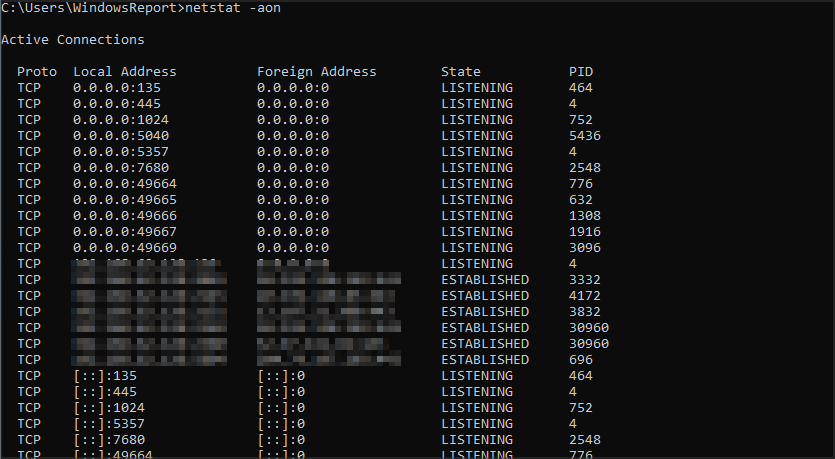
- Zidentyfikuj PID procesu dla dowolnego programu korzystającego z portu 1723.
- Wprowadź następujące polecenie i naciśnij Wchodzić klucz. Użyliśmy tego polecenia jako przykładu, ale musisz zmienić numer na końcu, aby pasował do twojego procesu:
Zabójstwo /F /PID 1242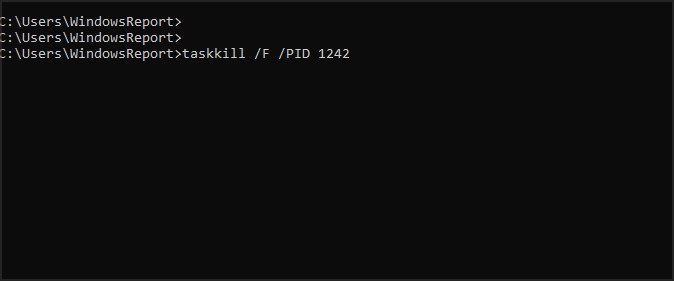
- Zamknij wiersz polecenia.
- Uruchom ponownie komputer, aby zaczął działać.
Jest to silna próba powstrzymania aplikacji przed korzystaniem z dedykowanego portu VPN i może ci pomóc, jeśli dostajesz Określony port jest już otwarty błąd podczas korzystania z protokołu PPTP.
4. Użyj panelu sterowania
- wciśnij Oknaklucz, Szukaj panel sterowania i uruchom go.
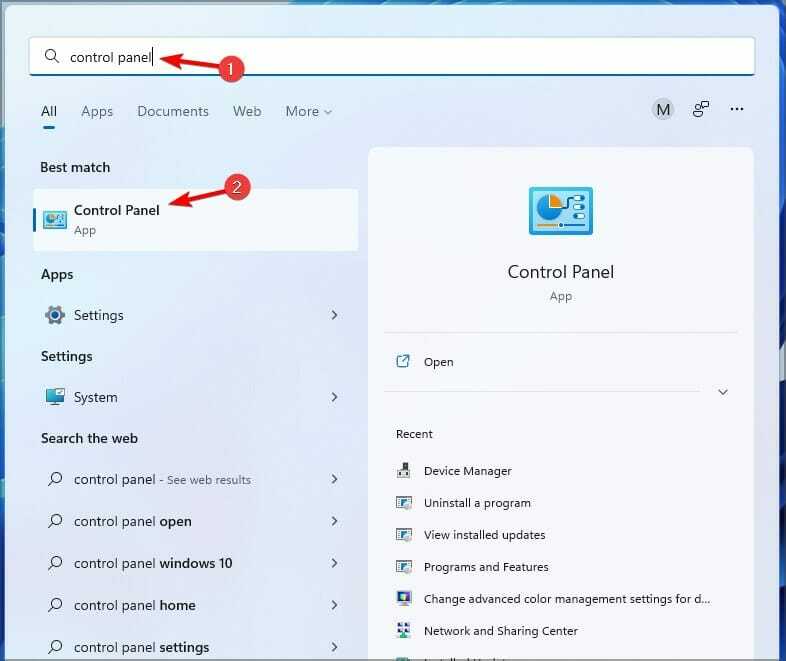
- Zmienić widok przez do Małe ikony i wybierz Telefon i modem.
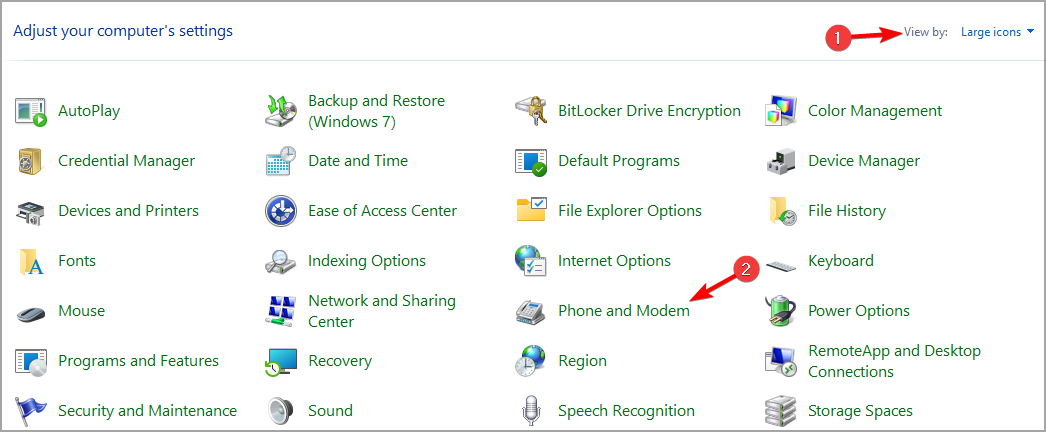
- Otworzyć Modemy wybierz modem i kliknij Usunąć.
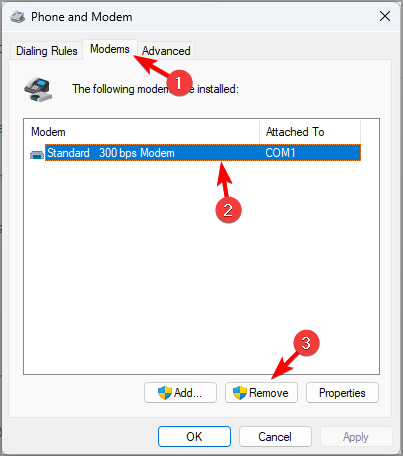
- Uruchom ponownie komputer, aby zaczął działać.
Ta poprawka dotyczy problemów związanych z modemem, które powodują, że wymagany port VPN jest otwarty w systemie Windows 11/10.
Jak mogę naprawić VPN Określony port jest już otwarty w systemie Windows 10?
Wszystkie wersje systemu Windows są podobne pod względem funkcjonalności i ustawień, więc większość funkcji działa dokładnie tak samo w prawie wersjach.
To samo dotyczy VPN, a jeśli masz ten problem na komputerze z systemem Windows 10, z przyjemnością usłyszysz, że możesz użyć wszystkich rozwiązań z tego przewodnika, aby go naprawić.
To są najlepsze poprawki dla tego komunikatu o błędzie VPN. Jeśli żaden nie działa dla Ciebie, zapoznaj się z naszym obszernym przewodnikiem na Błędy VPN w systemie Windows 10/11.
Ponadto nasz artykuł na temat rozwiązywania problemów z VPN może dostarczyć dodatkowych informacji o tym, jak najlepiej rozwiązać problemy z VPN.
Jeśli jednak Twoja sieć VPN całkowicie przestała działać, przeczytaj ten przewodnik, co zrobić, jeśli Twój VPN przestaje działać.
Chcielibyśmy usłyszeć od Ciebie w sekcji komentarzy poniżej.

